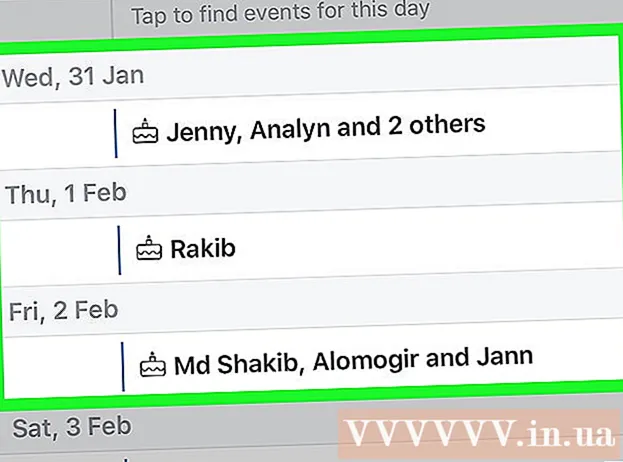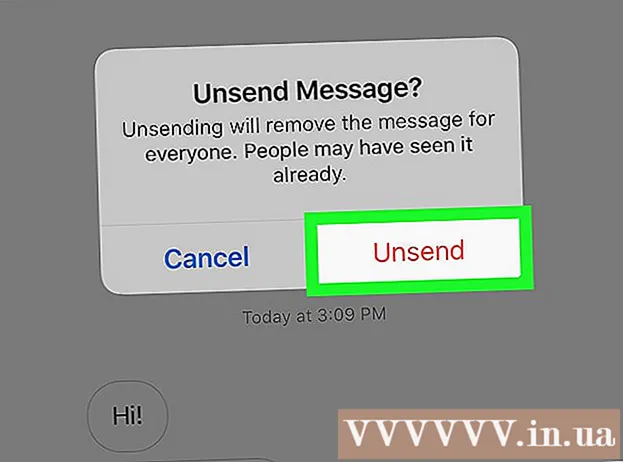著者:
Joan Hall
作成日:
6 2月 2021
更新日:
2 J 2024

コンテンツ
この記事では、この日のFacebookページで思い出を表示する方法を紹介します。ここでは、過去数年間にこの日に何をしていたかを確認できます。
ステップ
方法1/3:iPhone / iPadの場合
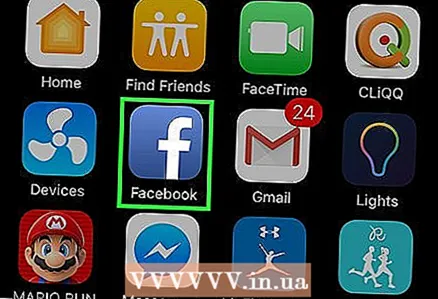 1 Facebookアプリを起動します。 濃い青色の背景にある白い「f」アイコンをクリックします。
1 Facebookアプリを起動します。 濃い青色の背景にある白い「f」アイコンをクリックします。 - まだログインしていない場合は、メールアドレス(または電話番号)とパスワードを入力し、[サインイン]をクリックします。
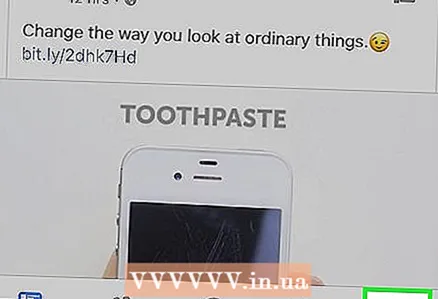 2 ☰アイコンをタップします。 画面の右下隅にあります。
2 ☰アイコンをタップします。 画面の右下隅にあります。 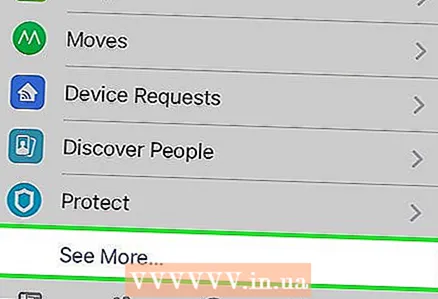 3 下にスクロールして、[その他]をタップします。 このオプションは、使用可能なオプションのリストの一番下にあります。
3 下にスクロールして、[その他]をタップします。 このオプションは、使用可能なオプションのリストの一番下にあります。 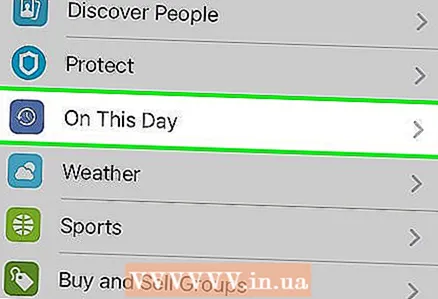 4 この日をタップします。 「記憶」ページが開きます。
4 この日をタップします。 「記憶」ページが開きます。 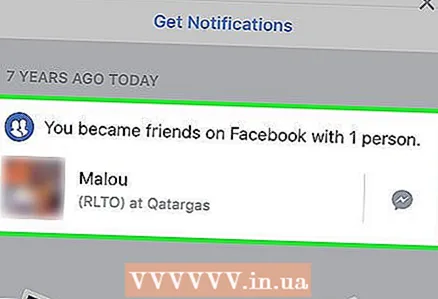 5 あなたの思い出を確認してください。 過去数年間にその日に投稿したステータス、画像、その他のコンテンツが表示されます。
5 あなたの思い出を確認してください。 過去数年間にその日に投稿したステータス、画像、その他のコンテンツが表示されます。 - また、ページ下部には、本日より前のイベントのセクションが表示されます。
方法2/3:Androidデバイスの場合
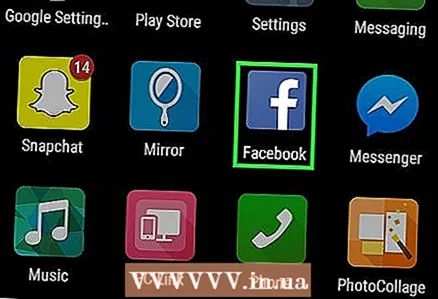 1 Facebookアプリを起動します。 濃い青色の背景にある白い「f」アイコンをクリックします。
1 Facebookアプリを起動します。 濃い青色の背景にある白い「f」アイコンをクリックします。 - まだログインしていない場合は、メールアドレス(または電話番号)とパスワードを入力し、[サインイン]をクリックします。
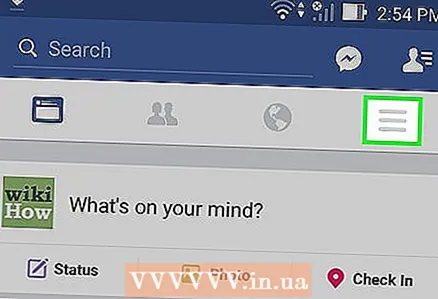 2 ☰アイコンをタップします。 画面の右上隅にあります。
2 ☰アイコンをタップします。 画面の右上隅にあります。  3 下にスクロールして、[その他]をタップします。 このオプションは、使用可能なオプションのリストの一番下にあります。
3 下にスクロールして、[その他]をタップします。 このオプションは、使用可能なオプションのリストの一番下にあります。 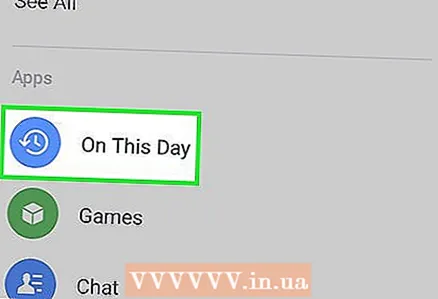 4 この日をタップします。 「記憶」ページが開きます。
4 この日をタップします。 「記憶」ページが開きます。 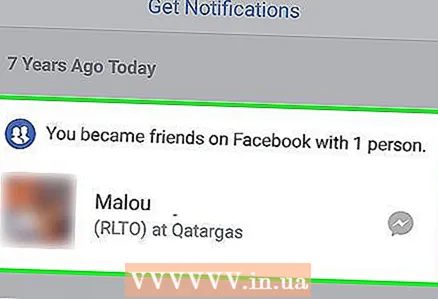 5 あなたの思い出を確認してください。 過去数年間にその日に投稿したステータス、画像、その他のコンテンツが表示されます。
5 あなたの思い出を確認してください。 過去数年間にその日に投稿したステータス、画像、その他のコンテンツが表示されます。 - また、ページ下部には、本日より前のイベントのセクションが表示されます。
方法3/3:Facebookで
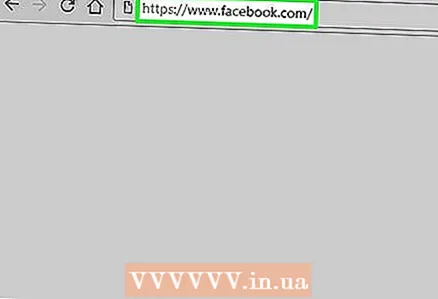 1 サイトを開く フェイスブック. Facebookアカウントにすでにログインしている場合は、ニュースフィードが画面に表示されます。
1 サイトを開く フェイスブック. Facebookアカウントにすでにログインしている場合は、ニュースフィードが画面に表示されます。 - まだログインしていない場合は、メールアドレス(または電話番号)とパスワードを入力し、[サインイン](ページの右上隅)をクリックします。
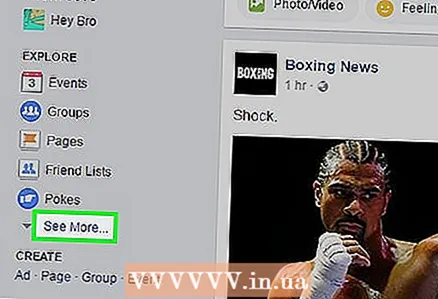 2 [興味深い]セクションの下にある[その他]をクリックします。 このセクションは、ニュースフィードの左側のペインにあります。
2 [興味深い]セクションの下にある[その他]をクリックします。 このセクションは、ニュースフィードの左側のペインにあります。 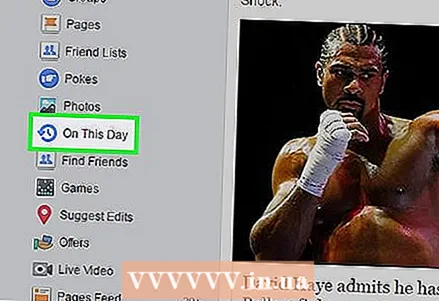 3 この日をクリックします。 This Dayアプリケーションは、ニュースフィードにある思い出を公開します。
3 この日をクリックします。 This Dayアプリケーションは、ニュースフィードにある思い出を公開します。  4 あなたの思い出を確認してください。 過去数年間にその日に投稿したステータス、画像、その他のコンテンツが表示されます。
4 あなたの思い出を確認してください。 過去数年間にその日に投稿したステータス、画像、その他のコンテンツが表示されます。 - また、ページ下部には、本日より前のイベントのセクションが表示されます。
チップ
- メモリを共有するには、メモリの下にある[共有]をタップしてから、共有する方法または共有する相手を選択します。